Récupérez les données perdues / supprimées de l'ordinateur, du disque dur, du lecteur flash, de la carte mémoire, de l'appareil photo numérique, etc.
Excellentes méthodes fiables pour configurer et récupérer des données RAID 1
 Mis à jour par Lisa Ou / 06 déc.2022 16:30
Mis à jour par Lisa Ou / 06 déc.2022 16:30La perte de fichiers est l'un des problèmes courants avec les disques durs. D'autres personnes utilisent une autre technique que la sauvegarde de leurs données. Un tableau redondant de disques indépendants (RAID) en fait partie. Si vous souhaitez utiliser cette technique, vous aurez besoin de plusieurs disques durs. C'est un moyen de stocker vos données à partir de plusieurs disques durs.
Par exemple, vous avez beaucoup de données sur votre appareil. Vous en aurez une copie sur vos deux disques durs. En bref, RAID reflète vos données afin qu'une fois corrompues, vous en ayez toujours une copie. Pour utiliser cette technique, vous devez la configurer sur votre appareil. En lisant cet article, vous apprendrez également la procédure de récupération RAID 1 à l'aide de FoneLab Data Retriever s'il manque des données.
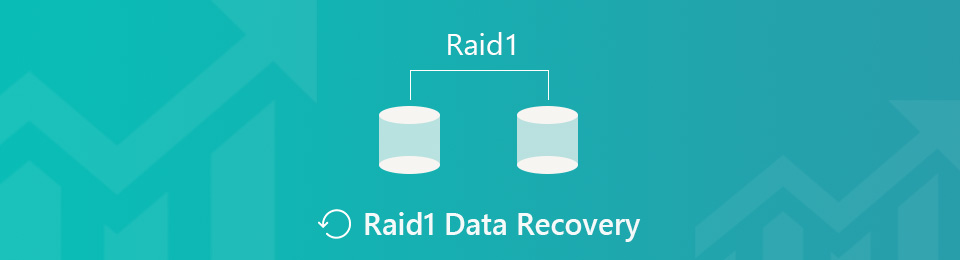

Liste de guide
Partie 1. Comment configurer la sauvegarde RAID sous Windows
RAID a de nombreux niveaux que vous pouvez utiliser pour vos disques durs. Chaque type a ses forces et ses faiblesses. RAID 1 est connu pour la redondance des données qui y sont stockées. L'un de ses avantages est qu'il peut lire plus rapidement les opérations sur votre ordinateur. Cela signifie que votre appareil fonctionnera sans problème. Cependant, il nécessite plus d'un disque dur pour fonctionner.
Dans ce cas, les données du premier disque seront dupliquées sur le deuxième disque. Vous aurez besoin de plus de stockage que le premier. Pour utiliser cette technique, vous devez configurer le premier lecteur sur votre ordinateur. Les étapes seront délicates, mais cet article vous aidera à les accomplir.
Étape 1Insérez le disque dur que vous utiliserez dans votre ordinateur. Pendant un moment, l'appareil lira les données sur les disques.
Remarque : Pour éviter de perdre vos fichiers, vous devez sauvegarder tout ce qui est essentiel. Au cours du processus, vous risquez de perdre certains fichiers.
Étape 2Dans la barre de recherche Windows, saisissez Gérer les espaces de stockage, puis lancez-le. Il y aura une fenêtre contextuelle sur l'écran pour les options. Clique le Sélectionnez Créer un nouveau pool et espace de stockage, puis cochez la Oui bouton. L'appareil vous montrera les disques et vérifiera les deux que vous utiliserez.
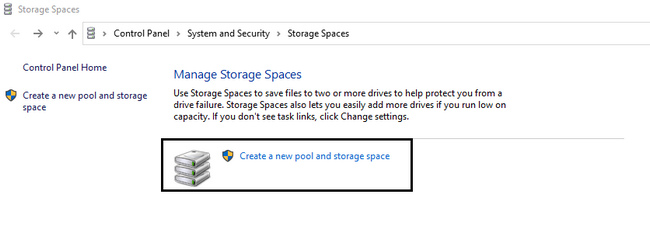
Étape 3Cliquez Créer un pool bouton en bas. Attendez quelques secondes jusqu'à ce que les disques soient prêts. Cherchez le Nom section et renommez le lecteur de périphérique en fonction de vos préférences. Configurez le Lettre de lecteur et par Système de fichiers dessous.
Étape 4Dans le Type de résilience section, choisissez Deux miroirs parce que vous voulez la technique RAID 1. Pour créer le pool, vous pouvez maintenant cliquer sur Créer un espace de stockage au fond de celui-ci. Cela prendra quelques instants pour que le format soit traité. Maintenant, vous pouvez vérifier les lecteurs sur votre ordinateur.
Et si vous perdez vos données après cela ? Passez.
Partie 2. Comment récupérer des données RAID 1 avec FoneLab Data Retriever
Choisir le meilleur logiciel de récupération de données dans ce domaine est un must. Vous aurez besoin d'un outil fiable pour récupérer vos données RAID 1 perdues. Dans cette situation, vous pouvez faire confiance FoneLab Data Retriever pour vos données. Cet outil assure la sécurité de vos données. Si vous supprimez accidentellement certaines de vos données, il est toujours possible de les récupérer. Cet outil peut toujours vous aider avec la récupération RAID 1 car il s'agit de l'un des scénarios récupérables qu'il prend en charge. Il peut sûrement renvoyer vos données. C'est parce que le disque dur et les lecteurs amovibles font partie des périphériques pris en charge par cet outil.
FoneLab Data Retriever - récupérez les données perdues / supprimées de l'ordinateur, du disque dur, du lecteur flash, de la carte mémoire, de l'appareil photo numérique, etc.
- Récupérez facilement des photos, des vidéos, des documents et davantage de données.
- Prévisualiser les données avant la récupération.
Étape 1Pour récupérer les données RAID 1, cliquez sur le Téléchargement gratuit bouton pour utiliser l'outil. L'appareil téléchargera l'outil, puis attendra quelques secondes. Faites le WinRAR configuration, installez-le et lancez le logiciel. Plus important encore, exécutez-le sur votre appareil.
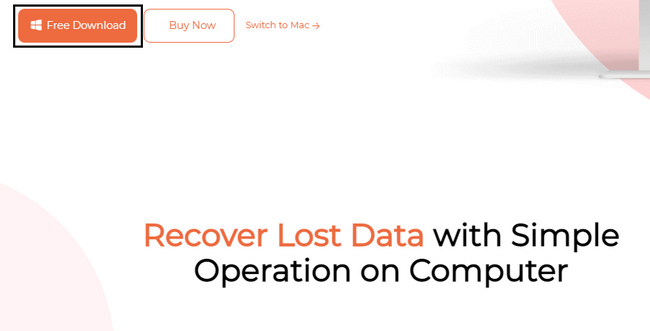
Étape 2Vous devez savoir où se trouvent les données RAID 1 que vous souhaitez récupérer sur votre appareil. L'outil vous demandera de sélectionner le Disque dur vous souhaitez numériser. Dans la partie supérieure de l'outil, choisissez les types de données que vous devez récupérer dans la partie supérieure de l'outil, tels que les e-mails, les documents, etc. Si vous êtes prêt à rechercher vos données, cliquez sur le Scanner bouton. Attendez que le processus de numérisation soit terminé avant de continuer.
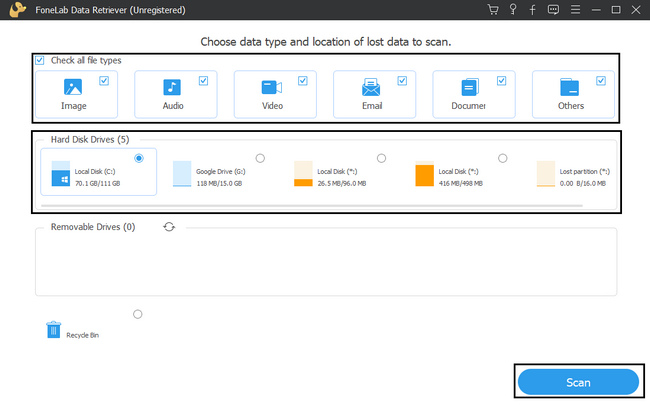
Étape 3L'outil ira ensuite à la section de récupération. Si les données RAID 1 perdues que vous souhaitez récupérer n'apparaissent pas, vous pouvez cliquer sur le Analyse approfondie bouton sur la partie supérieure de l'outil. Le temps qu'il consomme en vaudra la peine car il vous donnera plus de résultats.
Remarque : Si vous connaissez la date et l'heure exactes de vos données RAID 1, cliquez sur le bouton Filtrer. L'utilisation de cette fonction vous permettra de trouver les données plus rapidement. Remplissez les informations nécessaires, puis cliquez sur le bouton Appliquer pour que l'outil localise ces fichiers.fonelab-data-retriever-recover-raid-filter-deepscan-button.jpg
Étape 4Sur le côté gauche de l'outil, vous verrez les fichiers avec leurs quantités. Choisissez les dossiers pour les données RAID 1 que vous souhaitez récupérer. Sur le côté droit du logiciel, choisissez les données en cochant leurs cases.
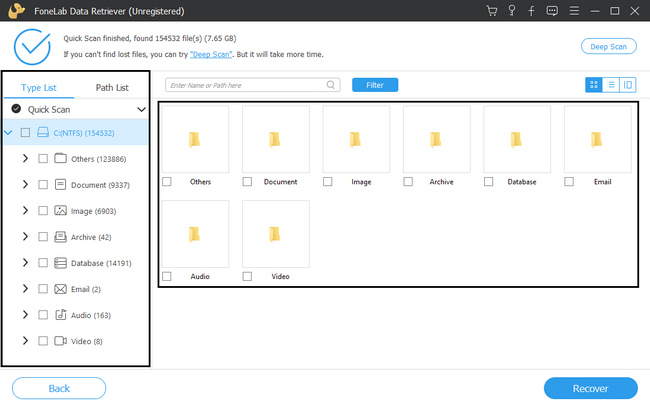
Étape 5Lorsque les fichiers sont prêts à être traités, cliquez sur le Récupérer bouton. Attendez le processus pendant seulement quelques secondes. Après le processus, l'outil vous assure qu'il renverra les données RAID 1 que vous récupérez.
Remarque : Si vous pensez avoir oublié quelque chose dans les étapes précédentes, cliquez sur le Retour bouton. Cela vous aidera à éviter de répéter les étapes depuis le début avant de cliquer sur le bouton Récupérer.
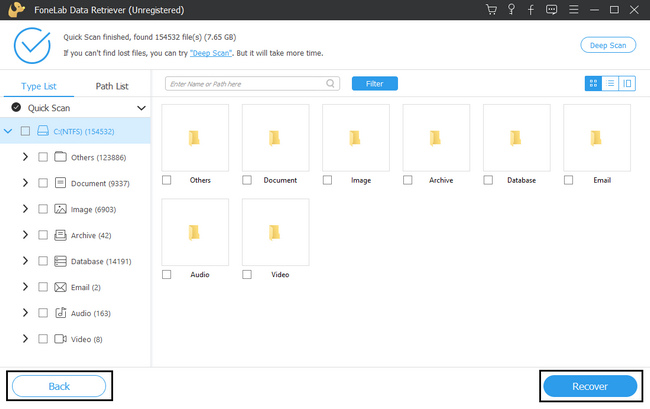
FoneLab Data Retriever - récupérez les données perdues / supprimées de l'ordinateur, du disque dur, du lecteur flash, de la carte mémoire, de l'appareil photo numérique, etc.
- Récupérez facilement des photos, des vidéos, des documents et davantage de données.
- Prévisualiser les données avant la récupération.
Partie 3. FAQ pour configurer et récupérer des données RAID 1
1. Combien de temps faut-il pour restaurer une matrice RAID ?
Cela ne prendra pas trop de temps, selon le processus de numérisation. Dix minutes est le temps maximum pour ce processus.
2. Quel niveau RAID offre les meilleures performances ?
Parmi les différents niveaux de RAID, RAID 1 a les meilleures performances. Il peut créer un doublon sur vos données, puis l'exécuter en douceur. Cependant, vous avez besoin de plus d'espace de stockage sur le deuxième disque. C'est parce que toutes les données vont consommer le double d'espaces de stockage que la première.
3. Le logiciel de récupération de données fonctionne-t-il ?
Absolument oui! De nombreux outils de récupération de données fiables existent, et FoneLab Data Retriever peut le prouver. Il a des fonctionnalités pour tout scénario récupérable auquel vous êtes confronté. Si vous souhaitez découvrir ces fonctionnalités, vous pouvez les télécharger dès maintenant !
Vous risquez de perdre certains de vos fichiers lorsque vous configurez le disque à l'aide de la technique RAID 1. Cependant, FoneLab Data Retriever est le meilleur choix si cela se produit. C'est l'outil de référence pour la récupération de données en toute circonstance. Il a des étapes simples, contrairement aux autres. Vouloir en savoir davantage? Utilisez l'outil maintenant !
FoneLab Data Retriever - récupérez les données perdues / supprimées de l'ordinateur, du disque dur, du lecteur flash, de la carte mémoire, de l'appareil photo numérique, etc.
- Récupérez facilement des photos, des vidéos, des documents et davantage de données.
- Prévisualiser les données avant la récupération.
